wps总是自动更新的解决教程
时间:2023-08-02 08:54:23作者:极光下载站人气:643
作为一款发展不错的国产办公软件,wps软件为用户带来了许多的便利和好处,并且深受用户的喜爱,在这款办公软件中用户不仅可以享受到强大功能带来的便利,还可以拥有多种文件的编辑权利,很好的满足了用户的编辑权利,因此wps软件收获了不少用户的喜欢,当用户在使用wps软件时,会发现软件总是会自动更新的情况,用户想要禁止更新,却不知道怎么来操作实现,其实这个问题用户可以进入到wps文件窗口中找到其中的UpdateSelf.exe并删除即可,或者进入到配置工具窗口中找到升级设置选项卡,取消勾选其中的当有更新时自动为我安装选项就可以了,那么接下来就让小编来向大家分享一下wps总是自动更新的方法教程吧。
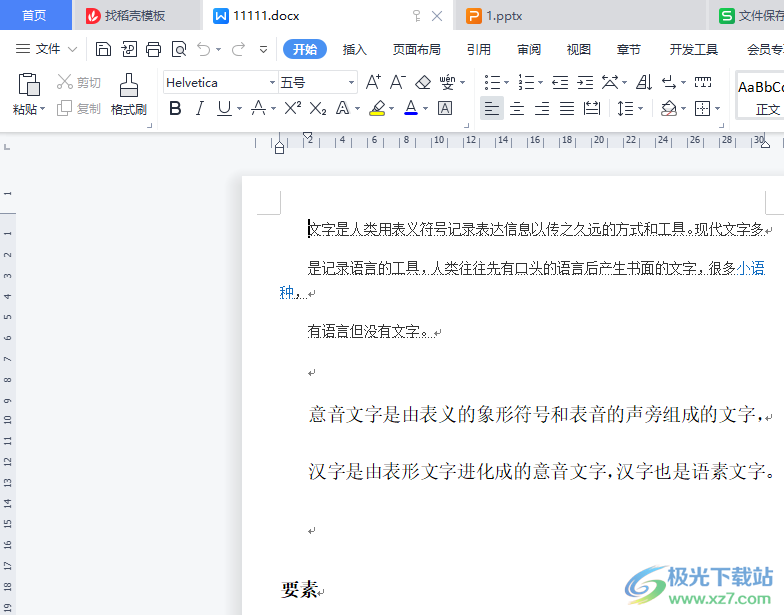
方法步骤
方法一
1.用户在电脑桌面上找到wps软件,并用鼠标右键点击,在弹出来的右键菜单中选择打开文件所在位置选项
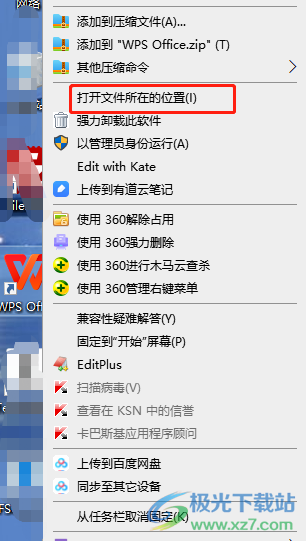
2.接着进入到wps软件的文件夹窗口中,用户按照下图所示的导航定位找到UpdateSelf.exe选项
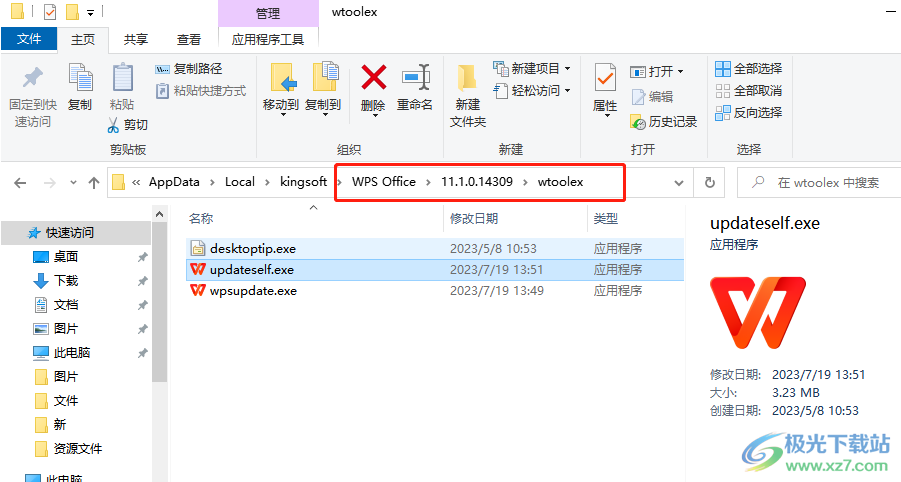
3.找到UpdateSelf.exe选项后,用户需要用鼠标右键点击,在弹出来的右键菜单中选择删除选项即可
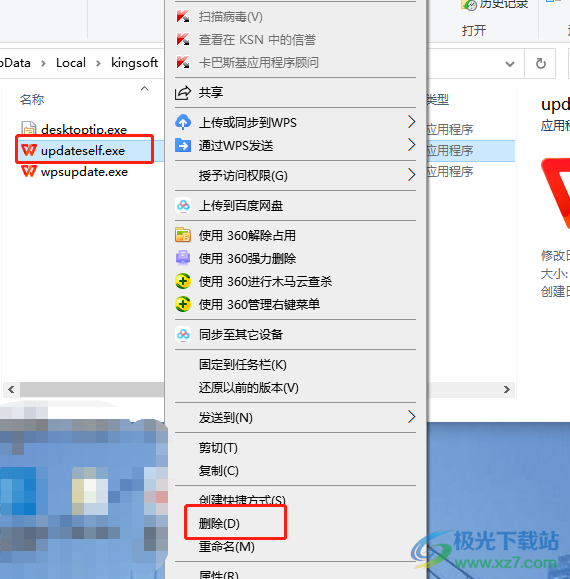
方法二
1.用户双击打开桌面上的wps软件,来到首页上点击右上角的设置图标
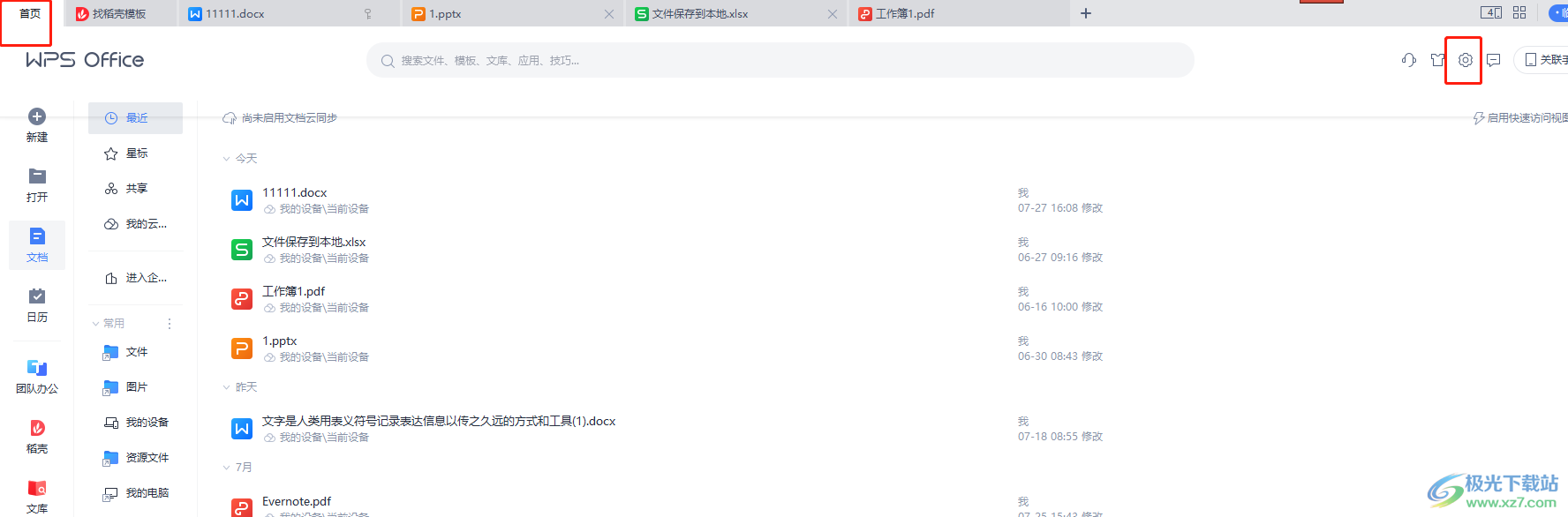
2.在弹出来的下拉选项卡中,用户选择其中的配置和修复工具选项
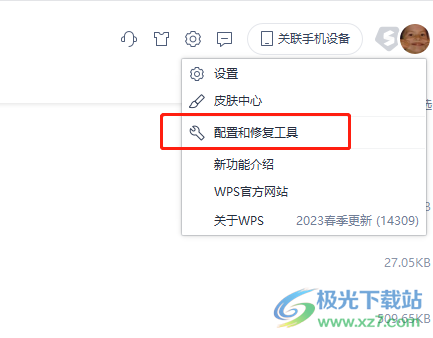
3.进入到综合修复/配置工具窗口中,用户根据自己的需求来按下高级按钮
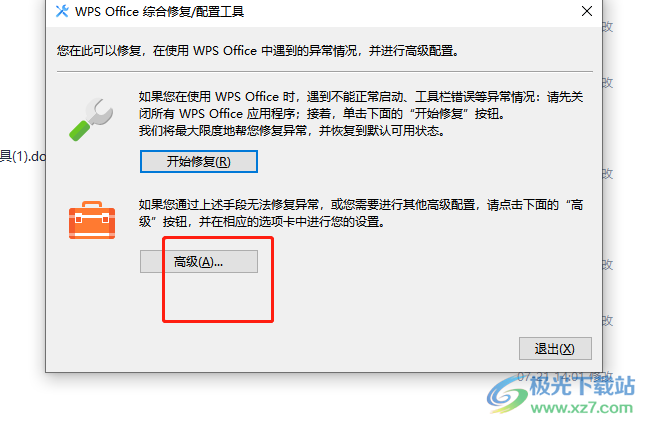
4.在打开的配置工具窗口中,用户将选项卡切换到升级设置选项卡上
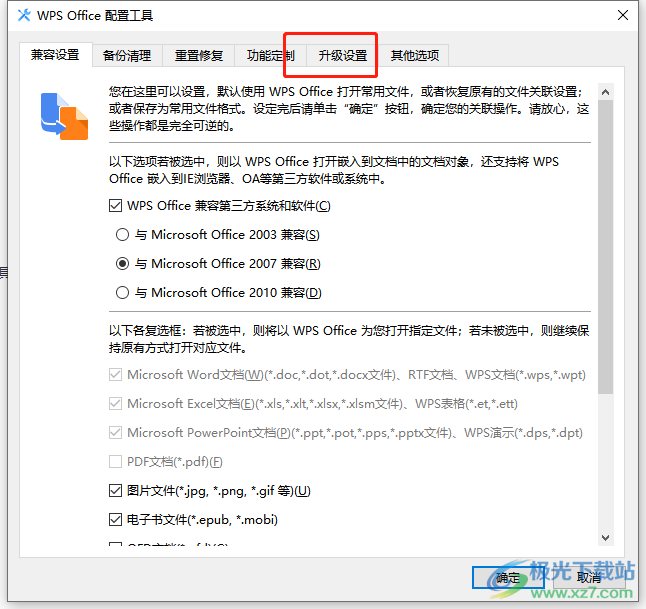
5.这时将会显示出相关的功能选项,用户在升级设置板块中取消勾选当有更新时自动为我安装选项并按下确定按钮
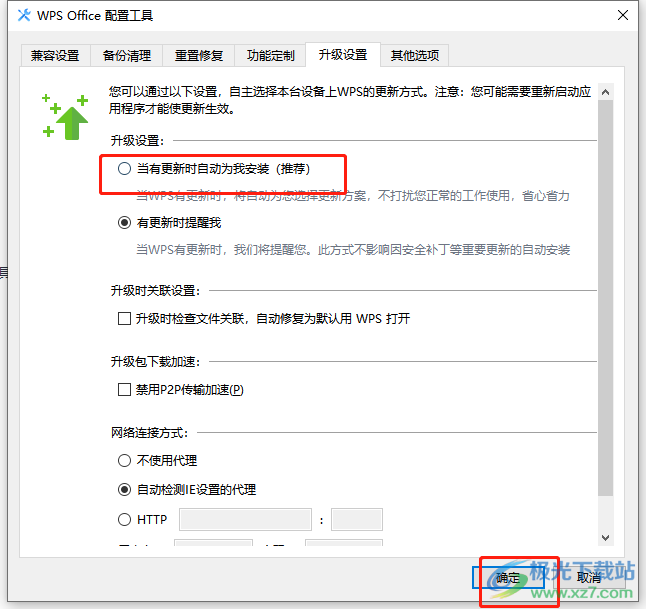
wps软件为用户带来了许多的帮助,并且有效提升了用户的办事效率,当用户在使用wps软件时,发现软件总是自动更新的情况,就可以通过打开文件窗口,将软件的UpdateSelf.exe删除即可,或是来到配置工具窗口中找到升级设置选项卡,将其中的更新自动安装选项取消勾选就可以了。

大小:240.07 MB版本:v12.1.0.18608环境:WinAll
- 进入下载
相关推荐
相关下载
热门阅览
- 1百度网盘分享密码暴力破解方法,怎么破解百度网盘加密链接
- 2keyshot6破解安装步骤-keyshot6破解安装教程
- 3apktool手机版使用教程-apktool使用方法
- 4mac版steam怎么设置中文 steam mac版设置中文教程
- 5抖音推荐怎么设置页面?抖音推荐界面重新设置教程
- 6电脑怎么开启VT 如何开启VT的详细教程!
- 7掌上英雄联盟怎么注销账号?掌上英雄联盟怎么退出登录
- 8rar文件怎么打开?如何打开rar格式文件
- 9掌上wegame怎么查别人战绩?掌上wegame怎么看别人英雄联盟战绩
- 10qq邮箱格式怎么写?qq邮箱格式是什么样的以及注册英文邮箱的方法
- 11怎么安装会声会影x7?会声会影x7安装教程
- 12Word文档中轻松实现两行对齐?word文档两行文字怎么对齐?
网友评论